1、第一步:新建一张幻灯片,同时,将幻灯片的背景颜色设置为黑色,如下图1所示:
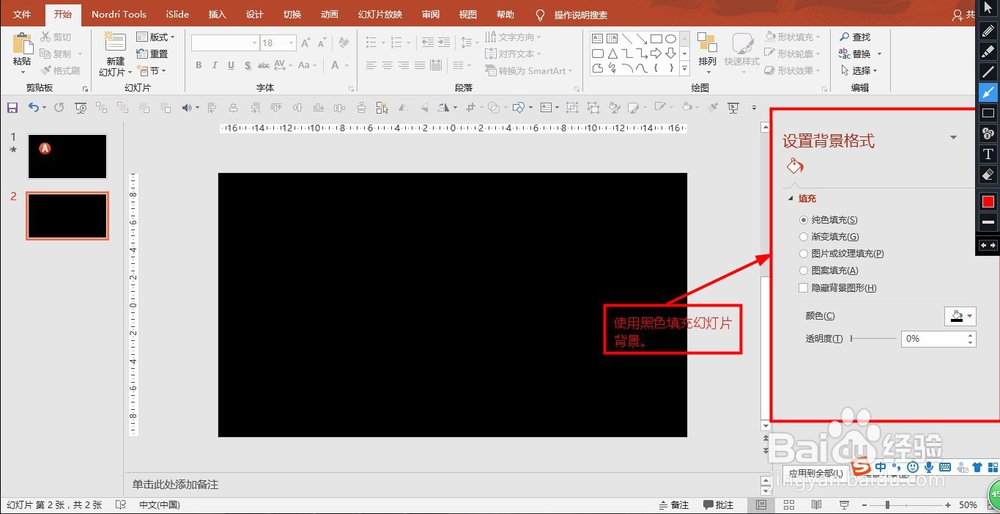
2、第二步:新建一个圆,选择椭圆工具,按住shift键,用鼠标拖拽一个圆,选中形状,形状轮廓设置为无轮廓,按照下图3调出形状格式菜单,如下图2、图3所示:
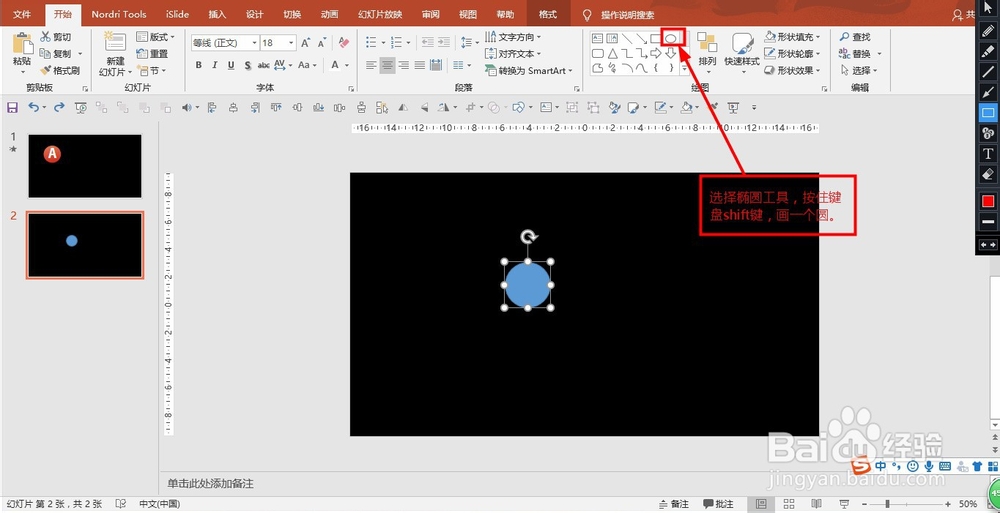
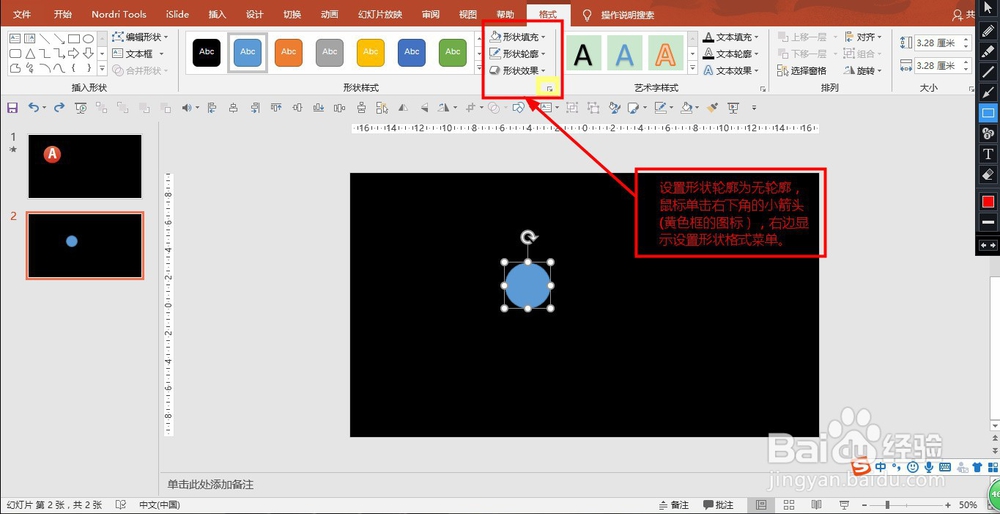
3、第三步:设置形状格式,形状填充设置为渐变填充,渐变类型选择路径,渐变颜色为浅橙色(R:252 G:23泌驾台佐3 B:220)到绿色(R:84 G:130 B:53),形状格式下还可以对透明度位置等进行调整。如下图4所示:
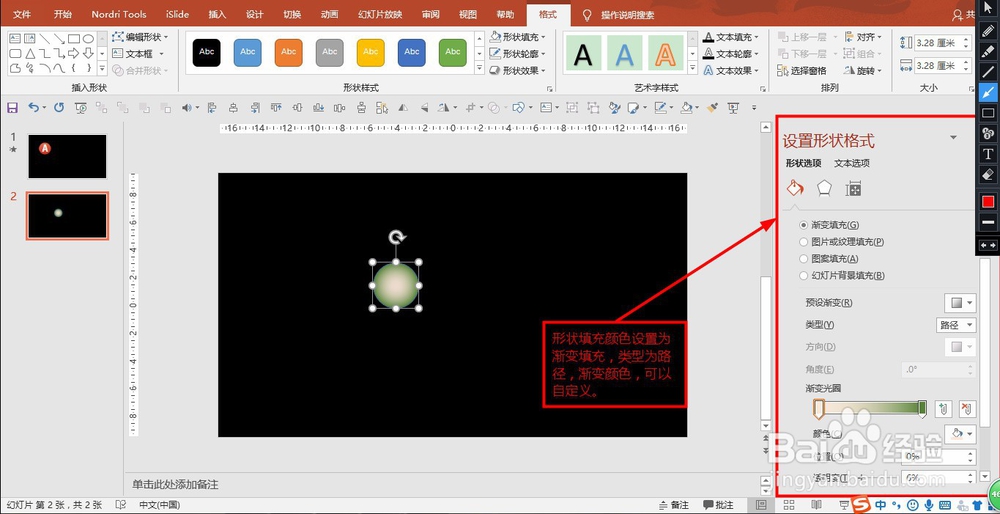
4、第四步:对形状添加动画,选中形状,执行添加动画操作(动画菜单栏----添加动画---其他动作路径---向上),具体页面操作如下图5所示,添加动画完成的效果如下图6所示:
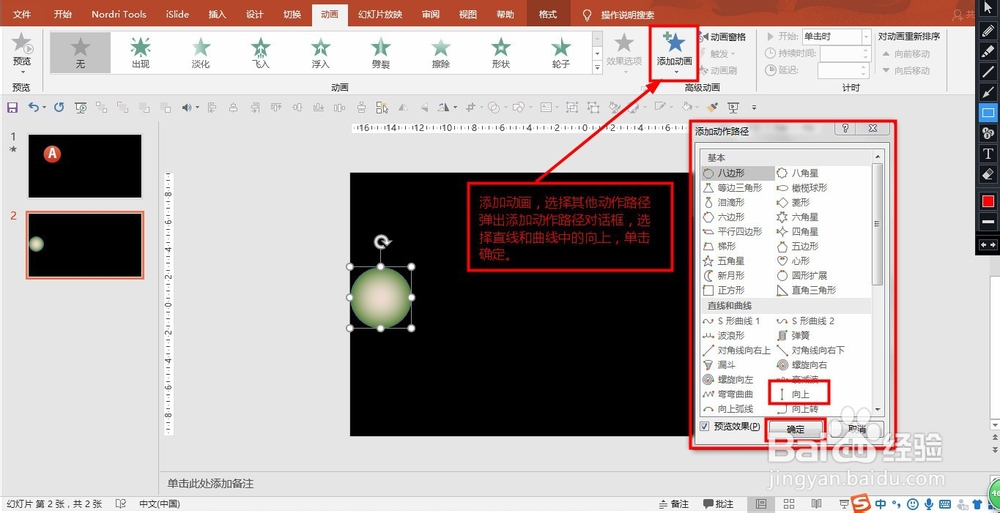
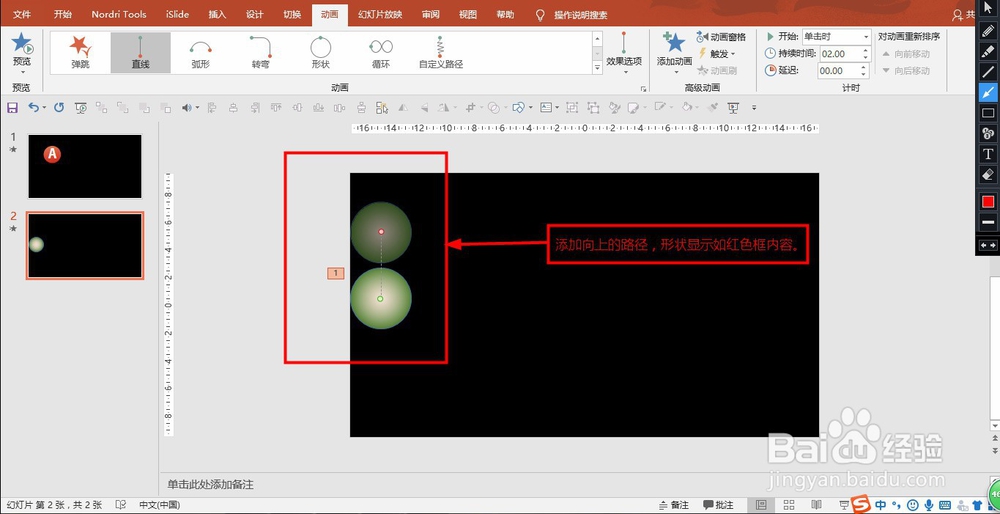
5、第五步:选中自定义路径工具,从形状的中心位置开始单击鼠标左键,画出自定义的路径,路径绘制完成后,按妗哳崛搿键盘Esc键完成绘制,绘制完成后,如果需要对路径进行调整,可以选中路径,单击鼠标右键编辑顶点对路径进行调整。如下图6所示:
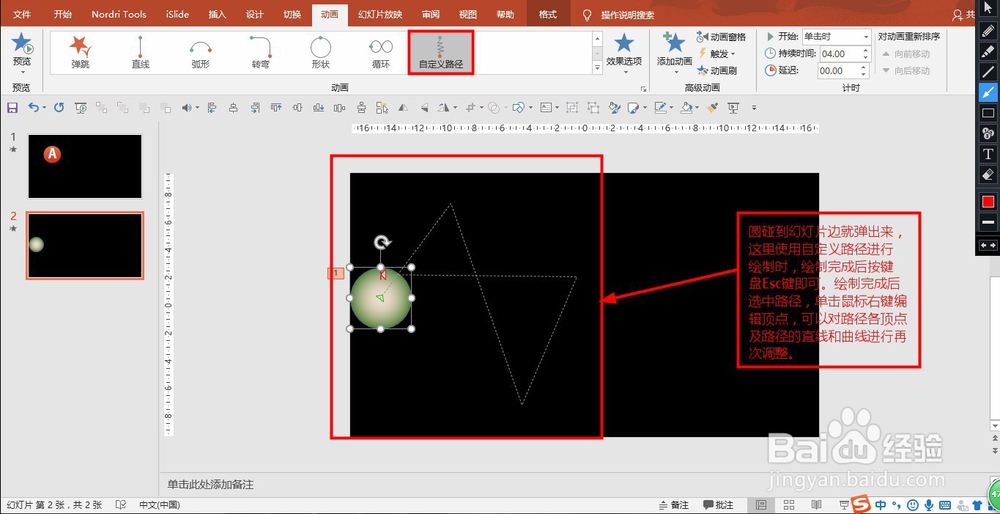
6、第六步:可以按照上一步骤,复制一个圆,删除复制后的圆的路径,然后重新设置渐变色为蓝色,再次按照步骤四、步骤五重新绘制新的自定义路径,绘制完成后,如下图7所示:
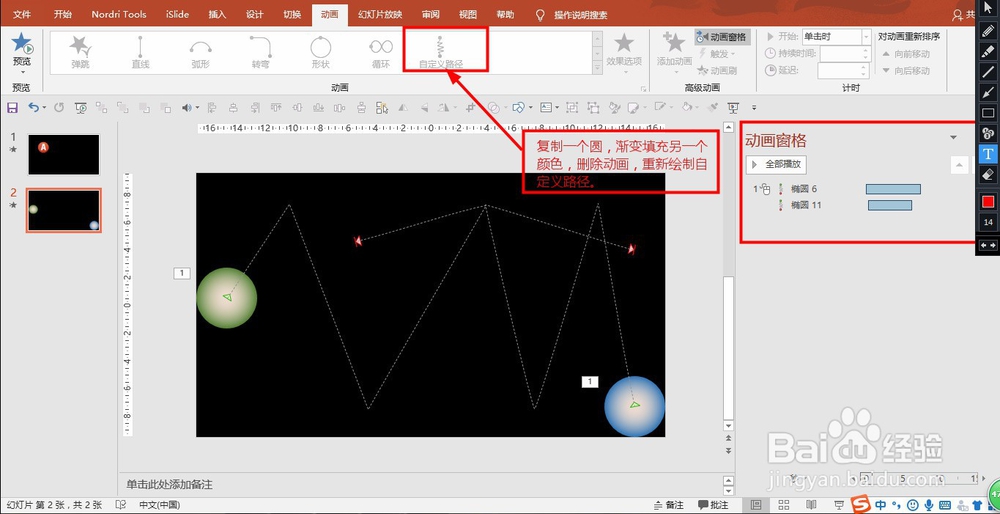
7、第七步:此例中对第一个圆和第二个圆的动画效果设置,如下图8、下图9所示:
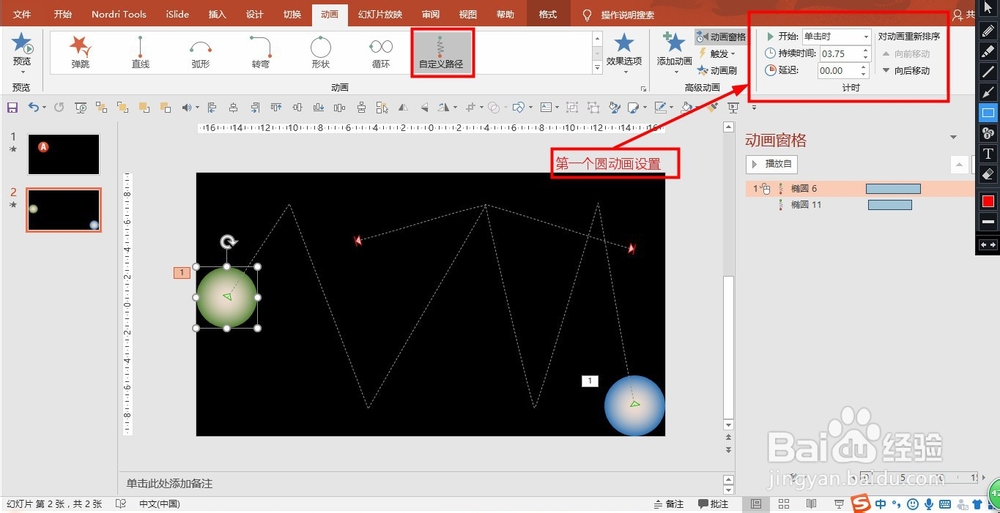
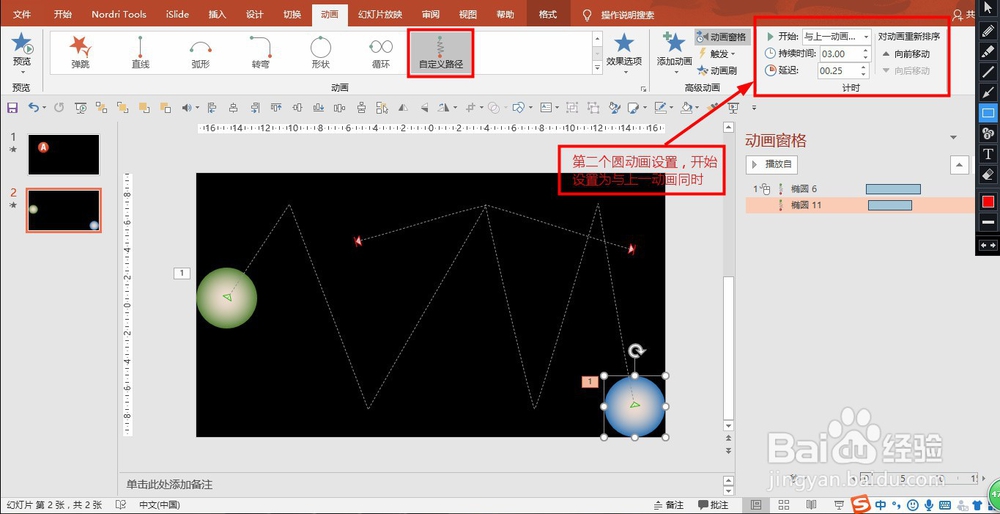
8、第八步:如果此经验对您有帮助,希望您能投票支持,感谢您的浏览。
